Come disabilitare le scorciatoie delle app su OnePlus 5
Disabilita o modifica le scorciatoie delle app della schermata di blocco su OnePlus 5 /OnePlus 5T. Per impostazione predefinita, abilita le scorciatoie delle app su OnePlus 5.Premere a lungo l'icona per mostrare il menu delle scorciatoie dell'app sul dispositivo OnePlus 5. Se non desideri mostrare i collegamenti alle app sulla schermata iniziale del dispositivo, disabilita i collegamenti alle app sui dispositivi OnePlus 5. Alcune app hanno un collegamento nella schermata iniziale, basta tenere premuta l'icona di un'app e scegliere l'opzione che si desidera impostare.
Nelle impostazioni della schermata iniziale di OnePlus 5, puoi vedere Mensola, scorciatoie per app e opzioni di icon pack nel tuodispositivi. È possibile modificare il pacchetto di icone sul dispositivo OnePlus 5 utilizzando le impostazioni della schermata iniziale. Segui la guida completa passo passo fornita di seguito per abilitare / disabilitare le scorciatoie delle app sui dispositivi OnePlus 5 / OnePlus 5T.
Non perdere questo:
Come modificare il modello di vibrazione per le chiamate in arrivo su OnePlus 5T
Come attivare la modalità di lettura OnePlus 5
Come disabilitare le scorciatoie delle app su OnePlus 5 / OnePlus 5T
Passo 1: Tieni premuto lo spazio vuoto sullo sfondo della schermata iniziale in OnePlus 5
Qui vedrai sfondi, widget e opzioni di impostazione.
Passo 2: Tocca impostazioni icona dell'ingranaggio
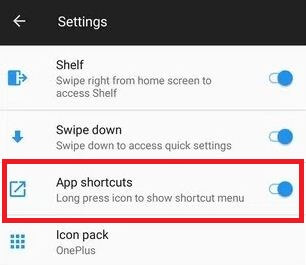
Per impostazione predefinita, abilita le scorciatoie delle app nel tuo dispositivo OnePlus 5.
Passaggio 3: Spegni pulsante di attivazione / disattivazione di scorciatoie dell'app
Alcune app hanno il collegamento a casaschermata, puoi aggiungere scorciatoie delle app alla schermata iniziale. Un altro metodo è semplicemente toccare e tenere premuta l'app che si desidera bloccare sullo schermo e trascinarla che si desidera visualizzare. Vediamo altre utili impostazioni della schermata iniziale di OnePlus 5.
Come cambiare icon pack su OnePlus 5 / 5T
Passo 1: Tieni premuto lo sfondo della schermata iniziale sul tuo dispositivo OnePlus 5
Puoi vedere sfondi, widget e opzioni di impostazione.
Passo 2: Tocca impostazioni icona dell'ingranaggio
Passaggio 3: Tocca l'opzione icon pack
Per impostazione predefinita, OnePlus è impostato come icon pack nel dispositivo OnePlus 5.
Passaggio 4: Tocca pacchetto di icone opzione
Passaggio 5: Scegli da Piazza Rotonda
Scaricherai anche altri pacchetti di icone dal Google Play Store sui tuoi dispositivi.
E questo è tutto. Spero che il tutorial sopra riportato sia utile per disabilitare le scorciatoie delle app sui dispositivi OnePlus 5. Se hai qualche tipo di problema, dicci nella casella dei commenti qui sotto. Non dimenticare di dare un'occhiata al nostro altro Suggerimenti e trucchi per OnePlus 5.









